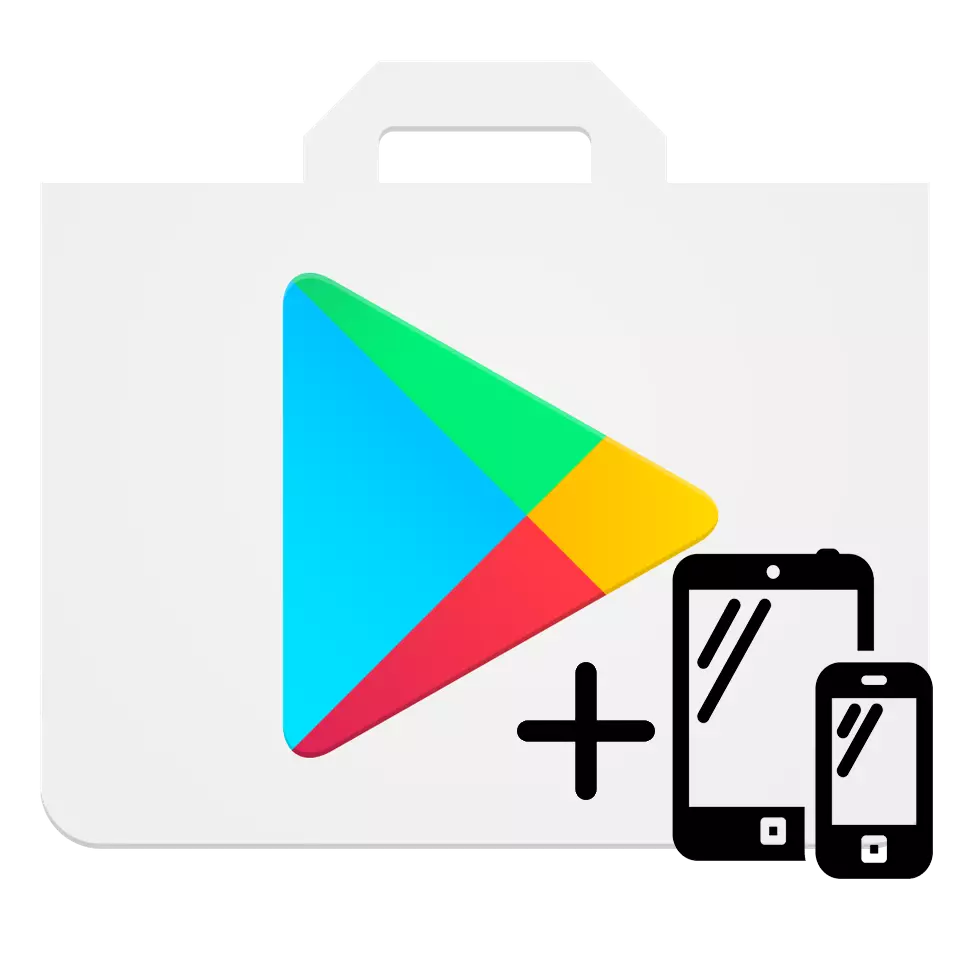
Εάν για οποιονδήποτε λόγο πρέπει να προσθέσετε μια συσκευή στο Google Play, τότε δεν είναι τόσο δύσκολο να το κάνετε. Αρκεί να γνωρίζετε τη σύνδεση και τον κωδικό πρόσβασης του λογαριασμού και να έχετε ένα smartphone ή ένα tablet με μια σταθερή σύνδεση στο Internet στα χέρια σας.
Προσθέστε τη συσκευή στο Google Play
Σκεφτείτε μερικούς τρόπους για να προσθέσετε ένα gadget στη λίστα των συσκευών στο Google Play.Μέθοδος 1: Συσκευή χωρίς διαχειριζόμενο λογαριασμό
Εάν έχετε μια νέα συσκευή Android, ακολουθήστε περισσότερες οδηγίες.
- Μεταβείτε στην εφαρμογή Αγορά παιχνιδιού και κάντε κλικ στο κουμπί "Υπάρχον".
- Στην επόμενη σελίδα στην πρώτη γραμμή, εισάγετε το email ή τον αριθμό τηλεφώνου που συνδέονται με το λογαριασμό σας, στον δεύτερο κωδικό πρόσβασης και κάντε κλικ στο δεξί βέλος, που βρίσκεται στο κάτω μέρος της οθόνης. Στο παράθυρο που εμφανίζεται, αποδέχονται "Όροι Χρήσης" και "Πολιτική Απορρήτου", χτυπώντας "OK".
- Στη συνέχεια, αποδεχτείτε ή αρνείστε να δημιουργήσετε μια συσκευή δημιουργίας αντιγράφων ασφαλείας στο λογαριασμό Google, βάζοντας ή αφαιρώντας το πλαίσιο ελέγχου στην κατάλληλη συμβολοσειρά. Για να πάτε στην αγορά παιχνιδιού, κάντε κλικ στο γκρίζο βέλος στα δεξιά στην κάτω γωνία της οθόνης.
- Τώρα, για να βεβαιωθείτε ότι η ορθότητα των ενεργειών, κάντε κλικ στον παρακάτω σύνδεσμο και στην επάνω δεξιά γωνία Κάντε κλικ στο "Σύνδεση".
- Στο παράθυρο "Σύνδεση", εισάγετε τον αριθμό αλληλογραφίας ή τηλεφώνου από το λογαριασμό σας και κάντε κλικ στο κουμπί "Επόμενο".
- Ακολουθήστε τον κωδικό πρόσβασης που ακολουθεί κάνοντας κλικ στο "Επόμενο".
- Μετά από αυτό, θα φτάσετε στην κύρια σελίδα του λογαριασμού σας, στην οποία θέλετε να βρείτε τη γραμμή "Αναζήτηση τηλεφώνου" και κάντε κλικ στο "Προχωρήστε".
- Η ακόλουθη σελίδα ανοίγει μια λίστα με συσκευές στις οποίες είναι ενεργό ο λογαριασμός σας Google.
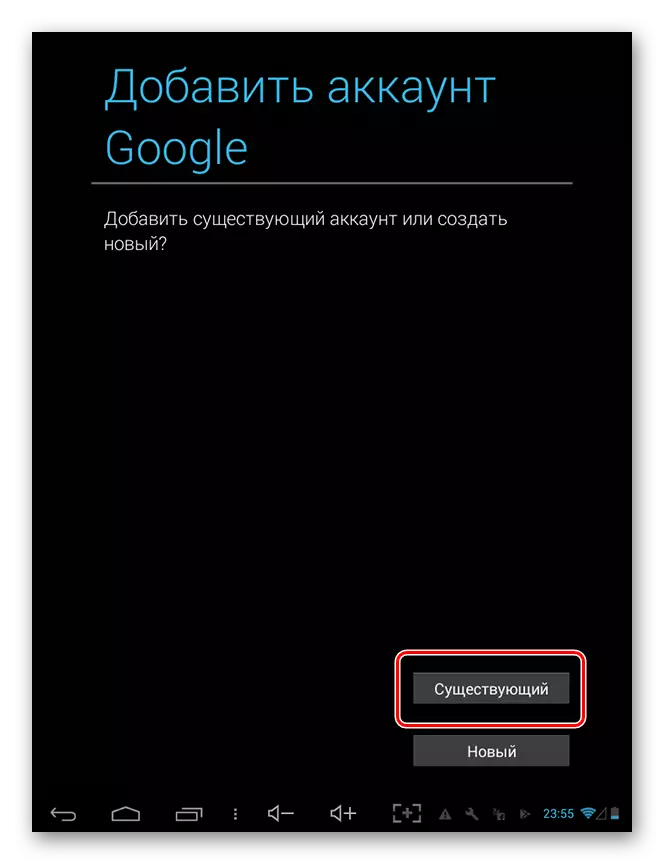
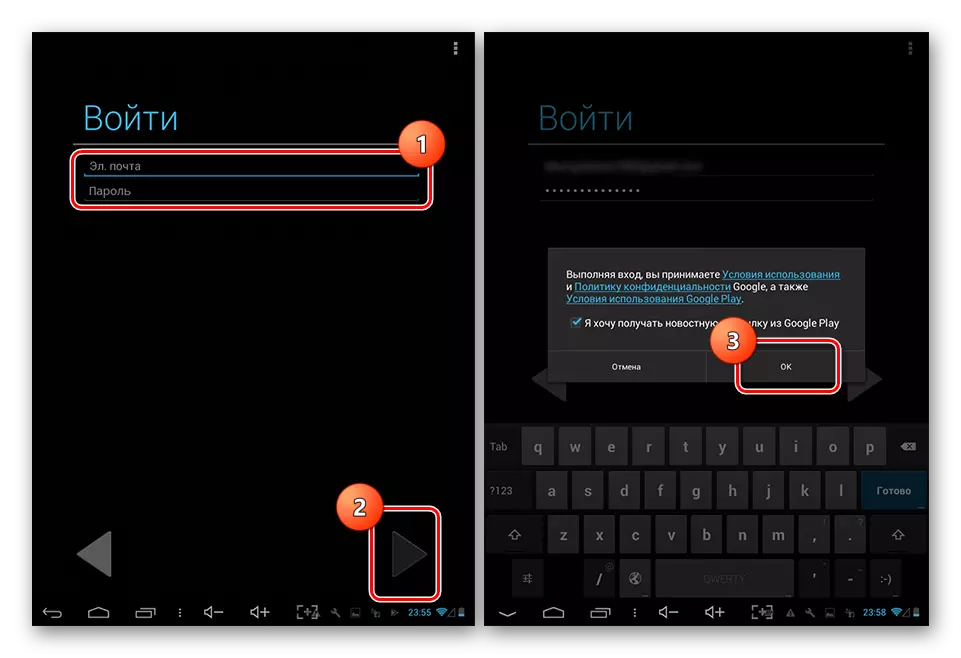

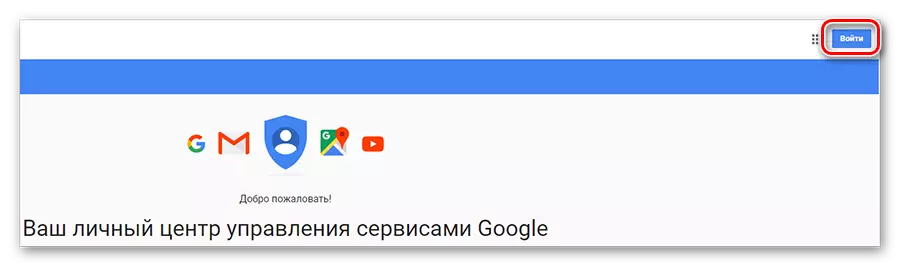
Μεταβείτε στην αλλαγή του Λογαριασμού Google
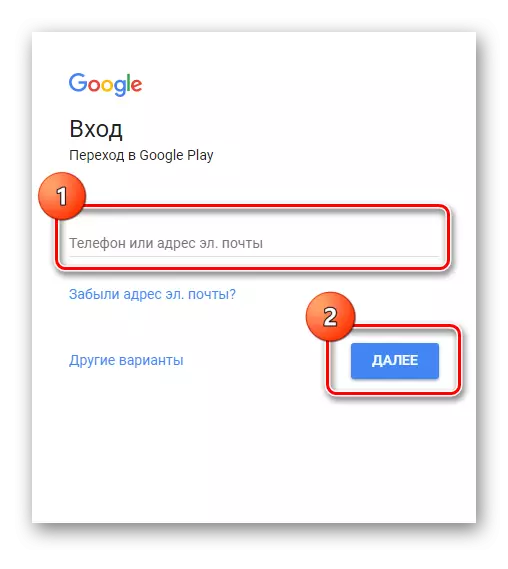
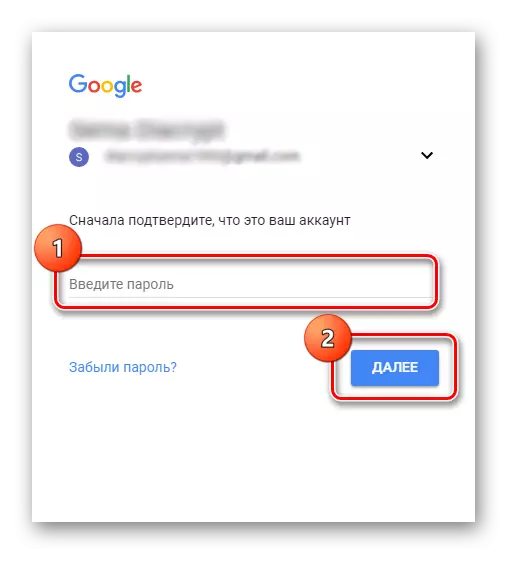
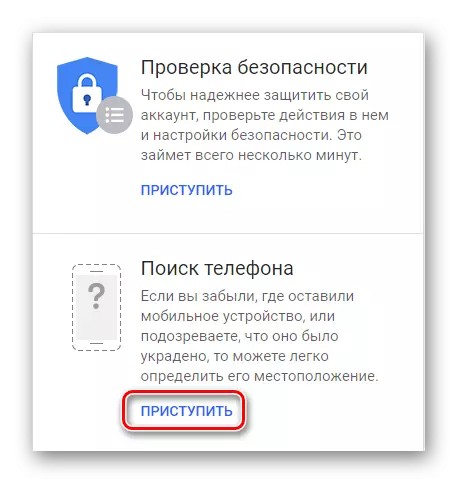

Έτσι, το νέο gadget στην πλατφόρμα Android έχει προστεθεί στην κύρια συσκευή σας.
Μέθοδος 2: Μια συσκευή συνδεδεμένη σε άλλο λογαριασμό
Εάν ο κατάλογος πρέπει να αναπληρωθεί με τη συσκευή που χρησιμοποιείται με έναν άλλο λογαριασμό, ο αλγόριθμος ενεργειών θα είναι ελαφρώς διαφορετικός.
- Ανοίξτε το στοιχείο "Ρυθμίσεις" στο smartphone σας και μεταβείτε στην καρτέλα Λογαριασμός.
- Στη συνέχεια, κάντε κλικ στη συμβολοσειρά "Προσθήκη λογαριασμού".
- Από την παρουσίαση της λίστας, επιλέξτε την καρτέλα Google.
- Στα επόμενα, καθορίστε τη διεύθυνση αλληλογραφίας ή το τηλέφωνο από το λογαριασμό σας και κάντε κλικ στο κουμπί Επόμενο.
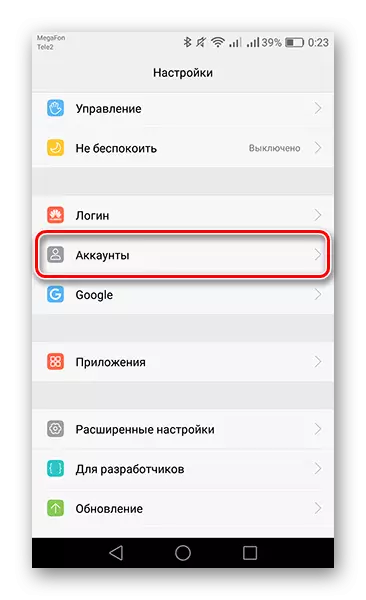
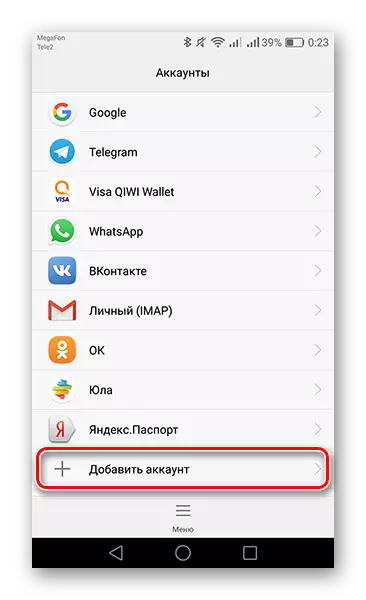
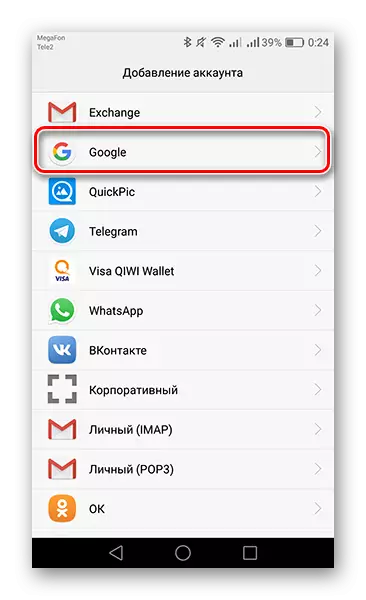
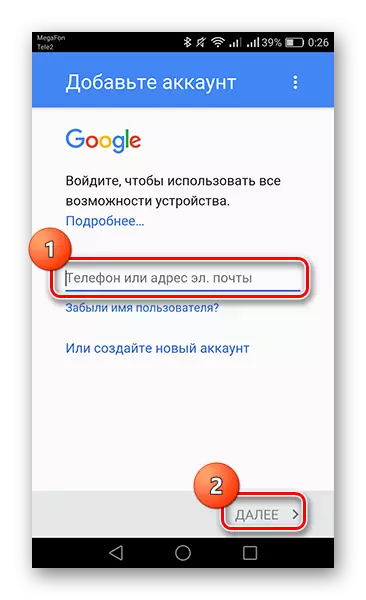

Σε αυτό το στάδιο, προσθέτοντας μια συσκευή που έχει πρόσβαση σε άλλο λογαριασμό ολοκληρωθεί.
Όπως μπορείτε να δείτε, η σύνδεση με ένα λογαριασμό άλλα gadgets δεν είναι τόσο δύσκολη και χρειάζονται μόνο λίγα λεπτά.
